台式电脑如何用本地模式重装win8系统?本地模式重装系统就是一件很简单的事情,只要提前制作一个PE镜像文件,就可以使用镜像文件进行重装系统了。现在小编就跟大家详细介绍一下本地模式重装win8系统的详细教程,希望可以帮助到大家。
准备工具
1.提前下载一个PE镜像文件:怎么制作本地PE镜像文件
2.一台正常使用的电脑
温馨小提示:重装系统前要备份好系统盘中的重要文件,以免重装过程格式化系统盘导致数据丢失。
具体步骤
第一步
本地模式制作完成后开始重启电脑,随后选择以下模式回车进入。
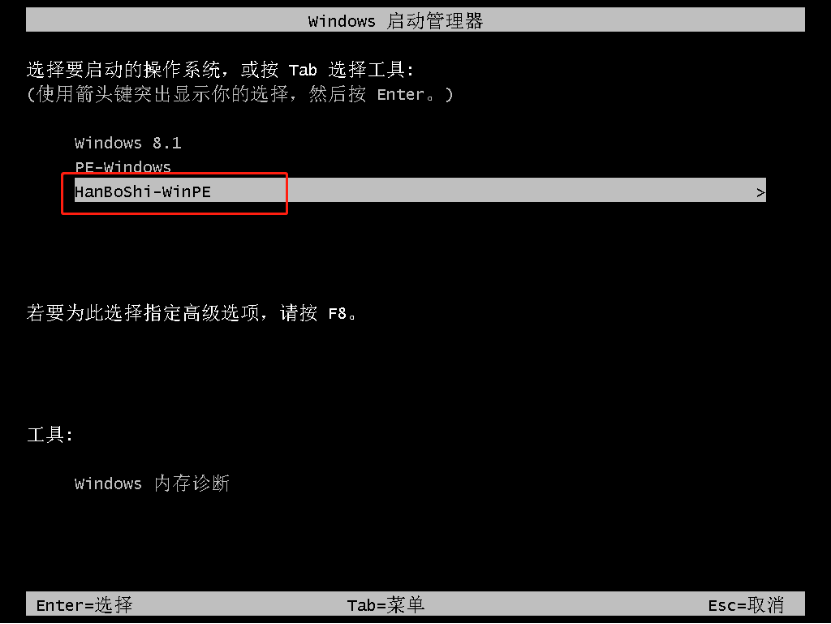
第二步
成功进入韩博士PE系统后,在界面中点击“在线安装”进行下载系统文件。
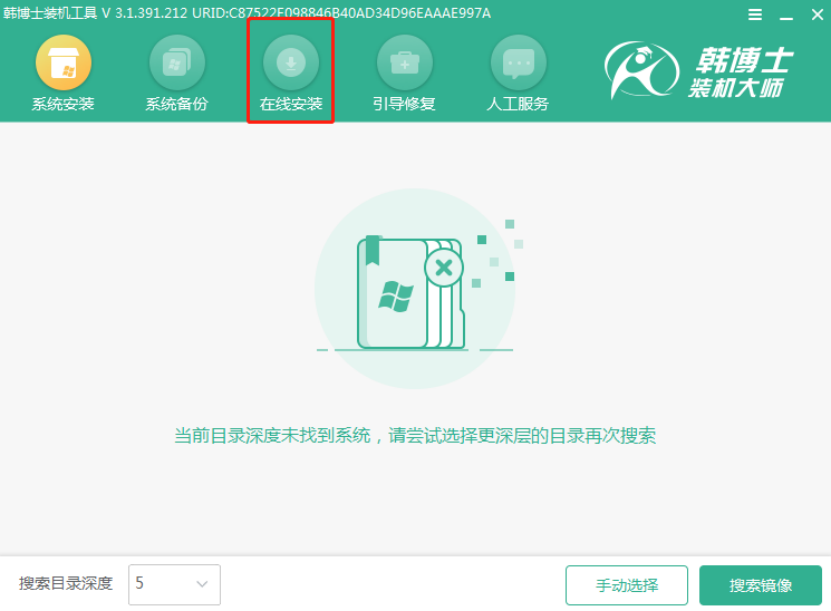
第三步
根据自己需要选择好安装分区并进行“系统下载”。
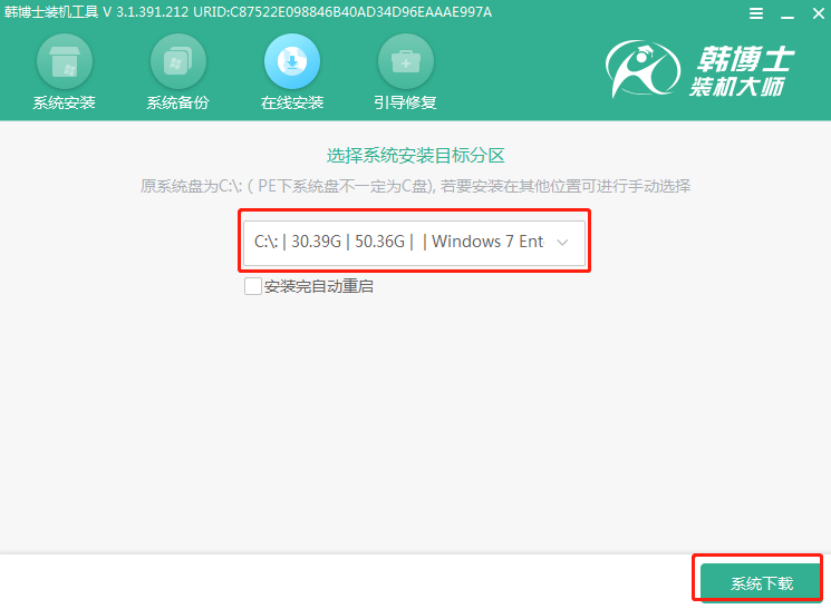
第四步
在以下界面中选择需要安装的win8系统文件后点击“下载该系统”。
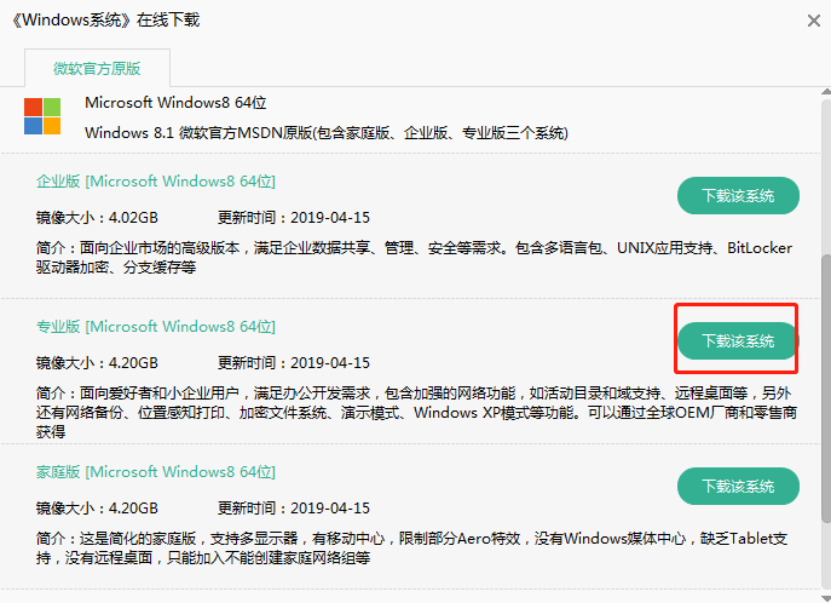
第五步
韩博士开始自动下载win8系统文件,随后进行“安装”系统。
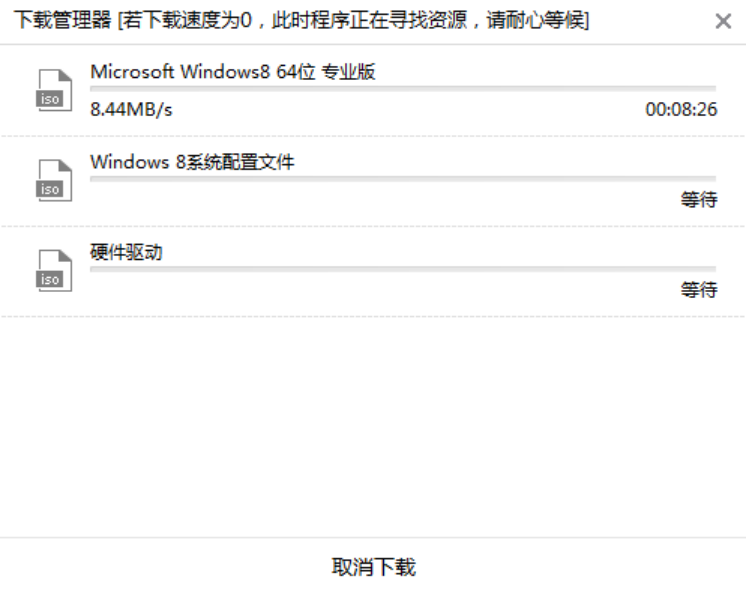
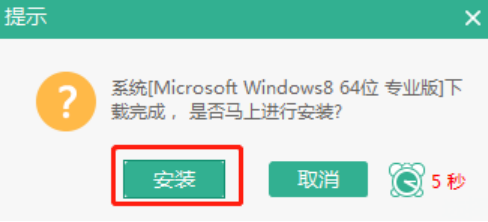
第六步
韩博士开始自动安装win8系统,系统安装完成后“立即重启”。
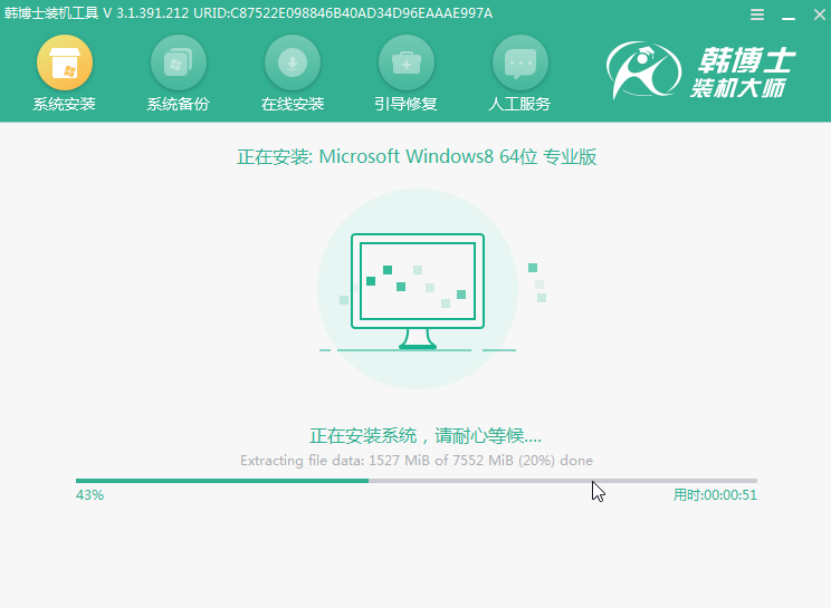
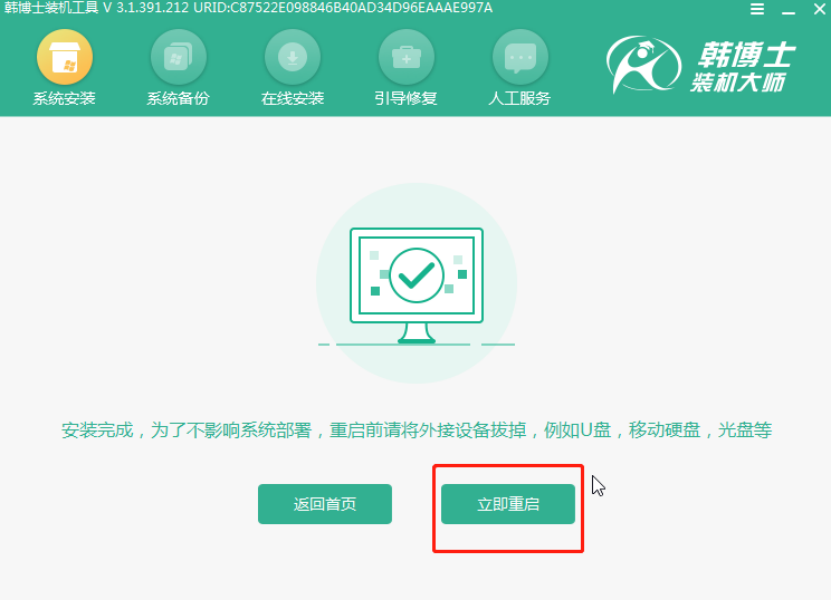
第七步
等电脑经过多次重启部署安装后,直接进入重装完成的win8桌面。
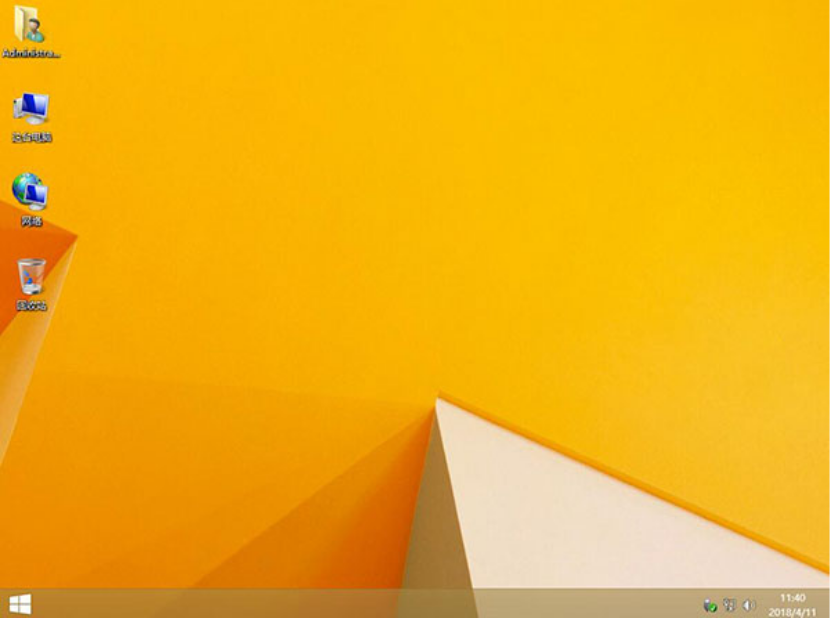
以上就是本次小编为大家带来的台式电脑如何用本地模式重装win8的教程步骤,更多精彩内容请大家关注韩博士网站。

